„Wiem, że to łatwe, ale po prostu nie zmieniam nazwy mojego iPhone'a 6. Czy ktoś może mi pomóc?”
Chcesz się różnić od innych? Masz dość prostej nazwy iPhone'a? Bez względu na to, jaki masz powód, musisz wiedzieć, jak zmienić nazwę swojego iPhone'a. Twój iPhone będzie wyjątkowy po podaniu twórczej nazwy urządzenia. Łatwiej będzie również znaleźć iPhone'a po podłączeniu do komputera PC lub Mac z innymi modelami iOS. W rezultacie ten artykuł ma na celu pokazanie szczegółowych metod zmiany nazwy telefonu iPhone, w tym iPhone 7, iPhone 6 i wcześniejszych wersji. Możesz wypróbować te rozwiązania, aby zmienić nazwę nowego iPhone'a X, iPhone'a 8 i iPhone'a 8 Plus w ta sama droga. Jednym słowem możesz zmienić nazwę dowolnego iPhone'a kilkoma kliknięciami.
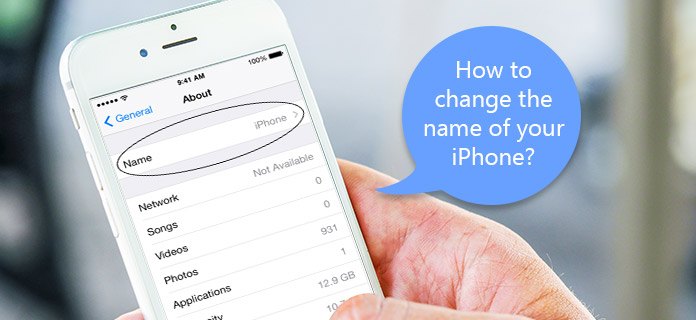
Jak zmienić nazwę swojego urządzenia iOS? W rzeczywistości praca jest łatwa. Możesz zmienić nazwę swojego iPhone'a lub iPada bez komputera.
Krok 1 Uzyskaj dostęp do poprzedniej nazwy swojego iPhone'a lub iPada
Uruchom aplikację „Ustawienia” na ekranie głównym urządzenia z systemem iOS. Przewiń w dół, aby kliknąć przycisk „Ogólne”, a następnie stuknij „Informacje” u góry ekranu. A następnie kliknij sekcję „Nazwa”, aby wprowadzić zmiany w oryginalnej.
Krok 2 Zmień nazwę swojego iPhone'a
W polu „Nazwa” wyświetlana jest bieżąca nazwa urządzenia z systemem iOS. Za pomocą klawiatury wpisz i zmień nazwę swojego iPhone'a lub iPada. Naciśnij „Gotowe”, aby zmienić nazwę iPhone'a / iPada.

Nazwę nowego iPhone'a można sprawdzić na stronie „Informacje”. I za każdym razem, gdy chcesz zmienić nową nazwę dla iPhone'a, możesz wykonać powyższe czynności, aby zmienić nazwę iPhone'a bez komputera. Samouczek dotyczący zmiany nazwy telefonu iPhone jest również stosowany w zegarku Apple Watch.
Możesz także zmienić nazwę swojego urządzenia iOS za pomocą iTunes. Sprawdź proces jak poniżej.
Krok 1 Podłącz iPhone'a do komputera
Otwórz najnowszą wersję iTunes i użyj błyskawicznego kabla USB, aby podłączyć iPhone'a do komputera Mac lub PC z systemem Windows. Możesz także wypróbować „Wi-Fi Sync”, aby połączyć iPhone'a z komputerem bezprzewodowo. Upewnij się tylko, że dwa urządzenia cyfrowe są podłączone do tego samego Internetu.
Krok 2 Zmień nazwę swojego iPhone'a za pomocą iTunes
Znajdź ikonę iPhone'a w lewym górnym rogu w oknie iTunes. Naciśnij przycisk „Urządzenie”, aby wejść na stronę swojego iPhone'a. Kliknij dwukrotnie nazwę swojego iPhone'a, która znajduje się po prawej stronie jego ikony iPhone'a. Po prostu wpisz nową nazwę, a następnie naciśnij klawisz Return na klawiaturze, aby zakończyć.
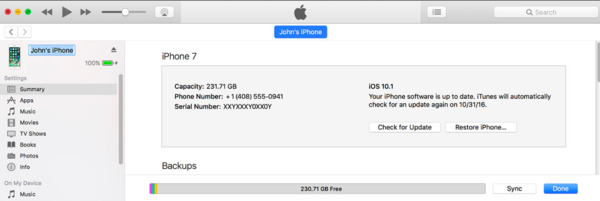
iTunes automatycznie zsynchronizuje urządzenie z iOS po zmianie nazwy iPhone'a, iPada i iPoda touch. Po podłączeniu AirDrop, iCloud lub innych usług przechowywania w chmurze możesz znaleźć nową nazwę iPhone'a.
Są to łatwe do wykonania kroki, aby zmienić nazwę swojego iPhone'a dla amatorów. Dzięki dwóm możliwościom zmiany nazwy iPhone'a, użytkownicy iOS mogą łatwo znaleźć Apple iPhone i zarządzać nim z łatwością. Mimo zmiany nazwy urządzeń iPhone, możesz zmień nazwę swojego Apple ID, operatora iPhone'a i inne ustawienia iOS również w „Ustawieniach”. Mam nadzieję, że będziesz się dobrze bawić z nową nazwą swojego iPhone'a, iPada lub iPoda touch.
Odzyskiwanie danych z iPhone'a to nie tylko potężny program do odzyskiwania danych do bezpiecznego odzyskiwania skasowanych lub utraconych plików iPhone'a, ale także niezawodne narzędzie, które może selektywnie tworzyć kopie zapasowe zawartości iPhone'a. Jeśli twój iPhone zostanie rozbity, zablokowany lub nawet skradziony, nadal możesz odzyskać utracone dane. Chociaż zmiana nazwy iPhone'a jest niewielkim zadaniem, należy również wykonać kopię zapasową ważnych plików iOS, aby zapobiec utracie danych.
Ponadto iPhone Data Recovery umożliwia użytkownikom przywracanie plików iPhone'a bezpośrednio z urządzenia, kopii zapasowej iTunes i kopii zapasowej iCloud w niestandardowy sposób. Możesz wyświetlić kopie zapasowe iCloud lub iTunes i selektywnie odzyskać pliki z kopii zapasowych. iPhone Data Recovery oferuje inteligentne, bezpieczne i profesjonalne odzyskiwanie danych z iOS.
Trzy tryby odzyskiwania danych iPhone'a
Szeroka obsługa modeli iOS
Odzyskaj utracone dane z niepełnosprawnych iPhone / iPad / iPod touch
Utrata danych / uszkodzenie przez wodę / Zepsute części / Ustawienia fabryczne Przywróć / iPhone zgubił / skradziono
Inne funkcje iPhone Data Recovery
Dzięki tak wielu funkcjom iPhone Data Recovery, jesteś wolny od nieoczekiwanej utraty i usuwania danych. Powinna być najlepszą alternatywą dla iTunes do zarządzania wszystkimi plikami iPhone. Za pomocą iPhone Data Recovery, bez względu na to, czy zmienisz nazwę swojego iPhone'a, czy dostosujesz inne ustawienia, ważne dokumenty, zdjęcia, filmy, kontakty, dzienniki połączeń i inne pliki będą bezpieczne.